前言
补充一些 Unity 开发和 Hololens 开发的基础知识,包括 TextMeshPro 文本更新,对象如何跟随头部移动等。
环境
- Hololen2
- Windows 10
- Unity 2019.4.20f1c1
- Visual Studio 2019
- MRTK 2.5.4
创建项目
配置项目
-
在菜单栏“File -> Build Settings”,将平台转换为
通用Windows平台 -
导入 MRTK 开发工具包,下载链接:MRTK
- 在菜单栏 “Assets -> Import Package -> Custom Package”,选择刚刚下载的 MRTK 工具包(Microsoft.MixedReality.Toolkit.Unity.Foundation.2.5.4.unitypackage)。
- 选择“All”,然后导入。
-
在自动打开的 MRTK 项目配置器中,确保所有选项都被选上,如下图,然后点击应用。
如果 MRTK 项目配置器没有自动打开,可以在在菜单栏“Mixed Reality Toolkit -> Utilities -> Configure Unity Project”手动打开。
-
在菜单栏“Edit -> Project Settings”打开项目设置
-
在菜单栏“File -> New Scene”新建场景,按“Ctrl S”将新场景保存到 Scenes 文件夹下,场景名为 MainScene
-
在菜单栏“Mixed Reality Toolkit -> Add to Scene and Configure”添加配置文件。
-
在菜单栏“Window -> TextMeshPro -> Import TMP Essentail Resources”,点击 All,然后 Import 来导入必要的资源。
编写实时时间自动更新脚本
-
在 Assets 目录下创建 Scripts 文件夹,然后右击创建 C# 脚本,命名为 TimeService。
-
双击脚本在 VS2019 中打开,然后编写如下代码
using System;
using TMPro;
using UnityEngine;
public class TimeService : MonoBehaviour
{
public TextMeshPro timer;
// Update is called once per frame
void Update()
{
if (timer != null)
{
timer.text = "Time: " + DateTime.Now.ToString("HH:mm:ss");
}
}
}
- 保存,返回 Unity 编辑器。
创建 TextMeshPro 对象并挂载脚本
-
在 Hierarchy 上右击,创建
3D Object -> Text - TextMeshPro对象,F2 重命名为 Timer。 -
在 Inspector 里调整 PosZ 为 1,Width 为 1,Height 为 0.12,Font Size 为 1。
在 Unity 中一个单位长度约对应现实生活中的 1 米,所以上面的调整将 Timer 放置在眼前 1 米处左右的距离范围。 -
可以把字体颜色调成红色等比较醒目的颜色。
-
在 Project 里把 TimeService 脚本拖拽到 Inspector,然后在 Hierarchy 里把 Timer 对象拖拽到 TimeService 脚本的 Timer 属性上,如下图:
这样就完成了脚本和对象的挂载。
-
可以点击 Unity 的运行按钮来运行下看看有没有错误,在 Unity 里正常运行如下:
黄色的警告信息通常可以忽略~
让对象跟随头部移动
在 Timer 上点击 Add Component,搜索 RadiaView 并添加,该脚本会自动添加一个 SolverHandler 依赖脚本。我们可以设置 RadiaView 里的 Min Distance、Max Distance、Min View Degrees 和 Max View Degrees 值来控制该 Timer 对象跟随头部移动的最小距离、最大距离、最小角度和最大角度。可以将 Max View Degrees 从 30 度 改为 1 度,这样我们的头部稍微转动一个角度,Timer 对象也会跟随我们的头部移动了~
更多信息可以参考官方文档:如何使对象跟随你?
打包、构建和部署
详细步骤参考我这篇博客:Hololens2开发笔记-快速入门并实现3D对象手势操作(unity)
我这里就不再赘述啦~
对了这里多补充一下吧,最后在 VS2019 里构建的时候可以选择 Master ARM64 构建,也可以选择 Release ARM64 构建,博主都亲自测过都可正常运行。不过博主最近在看 GitHub 上老外开发者们用 Release ARM64 构建的居多,所以这里可以区别我那篇博客,选择用 Release ARM64 进行构建也可以~
结果展示
如果这篇文章对您有帮助,欢迎给我的 github项目 点一个⭐ ο(=•ω<=)ρ⌒☆








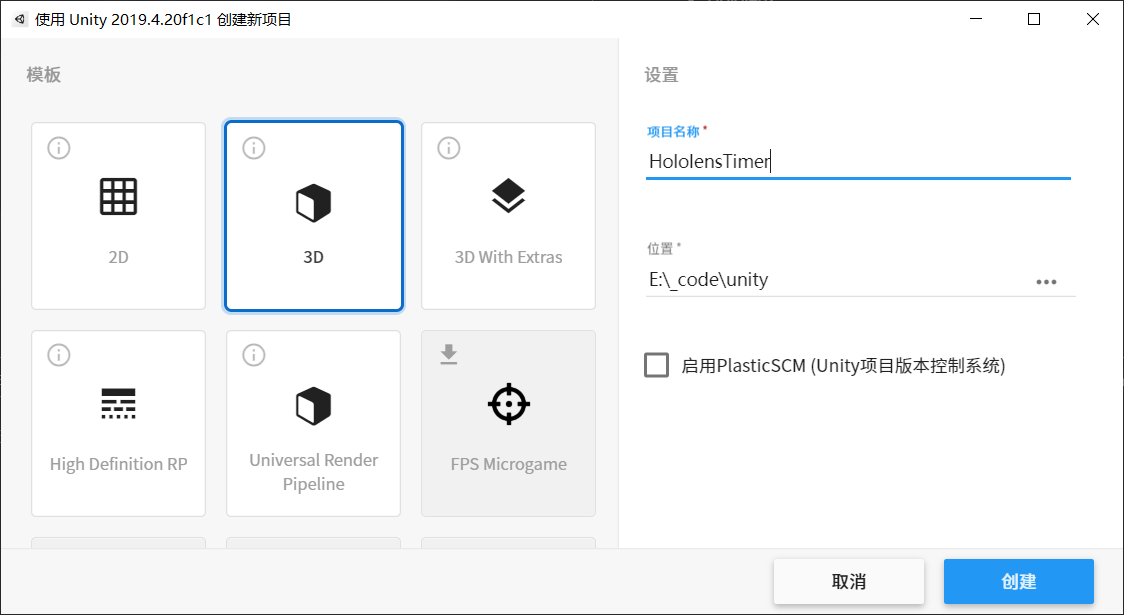
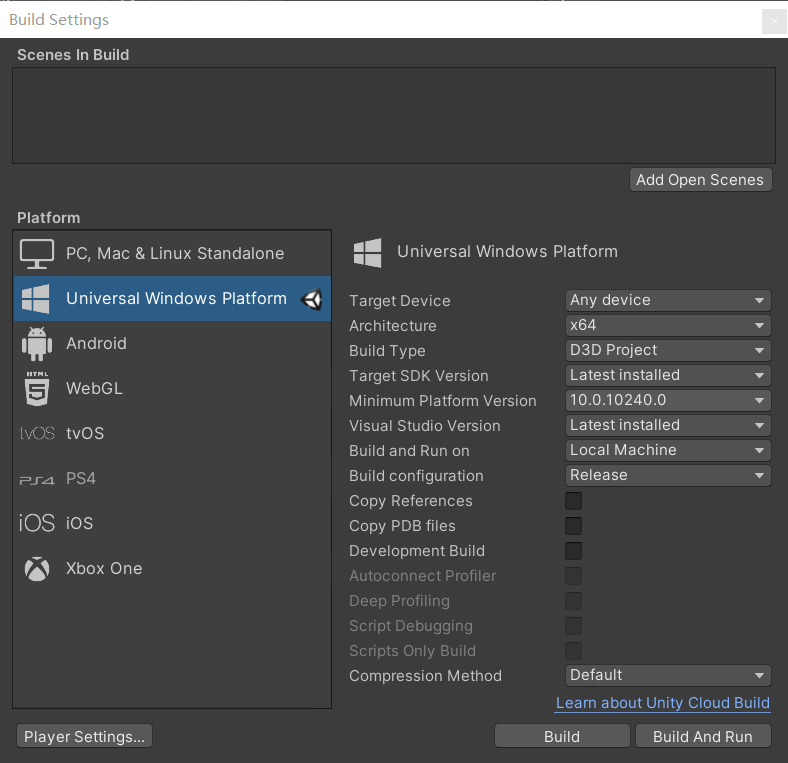
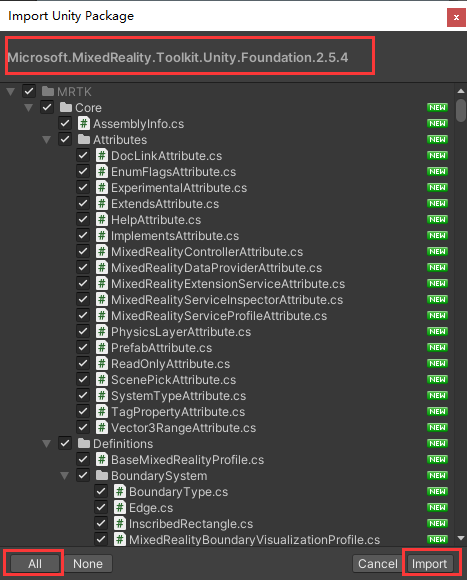
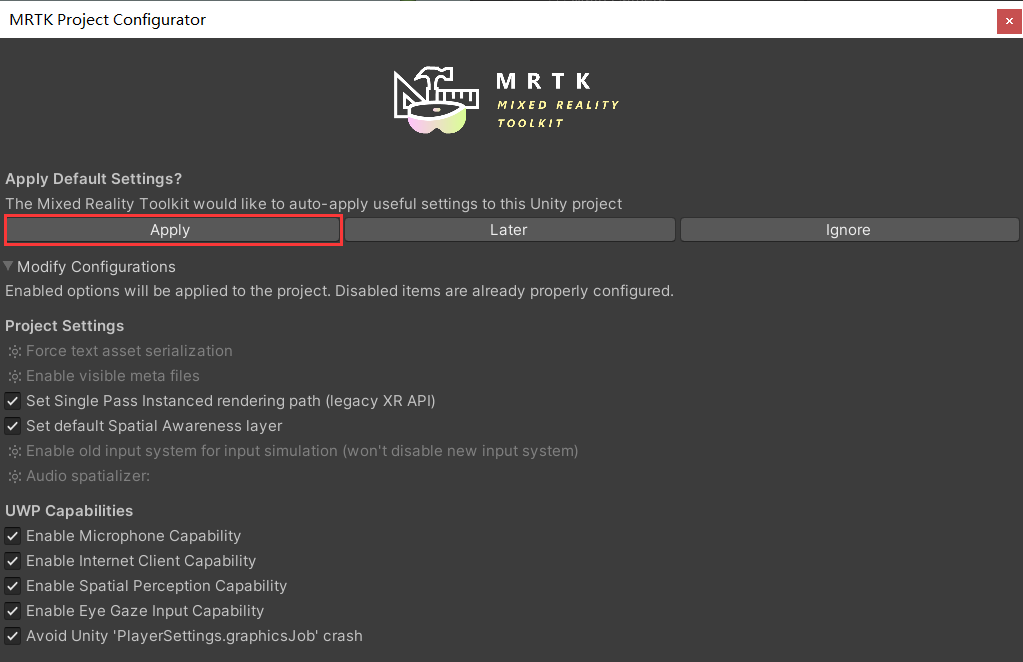
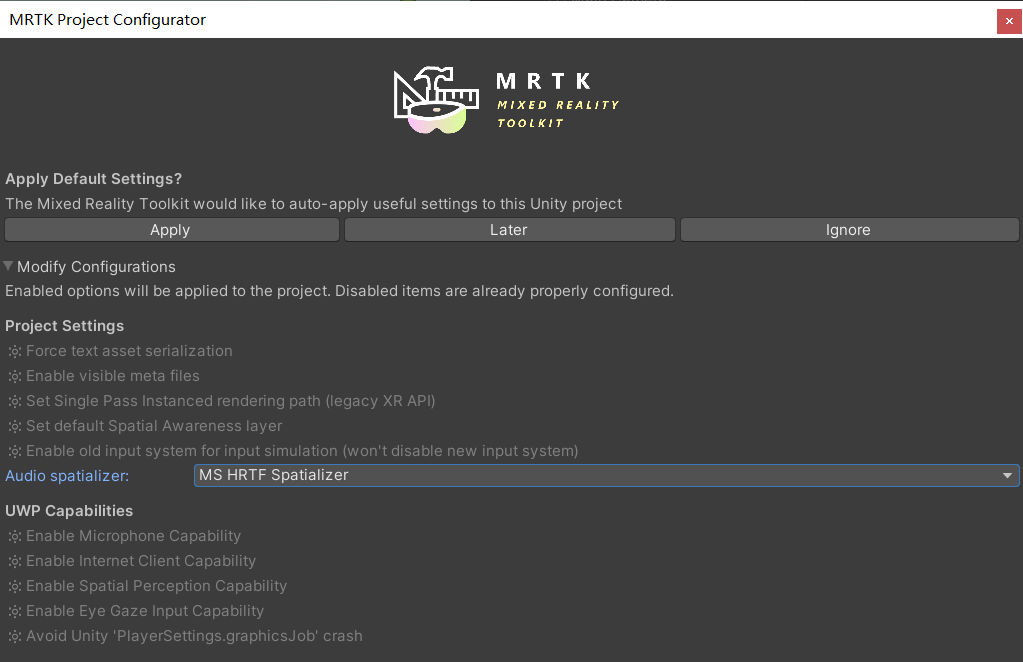

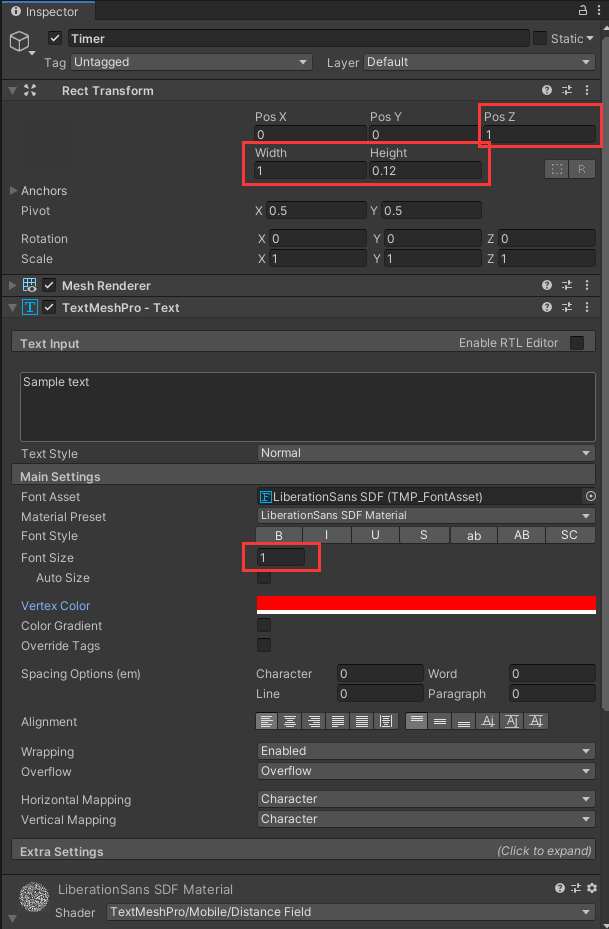
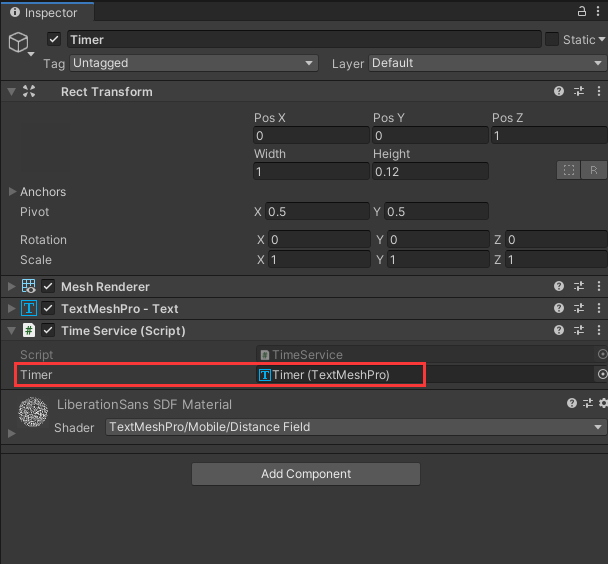
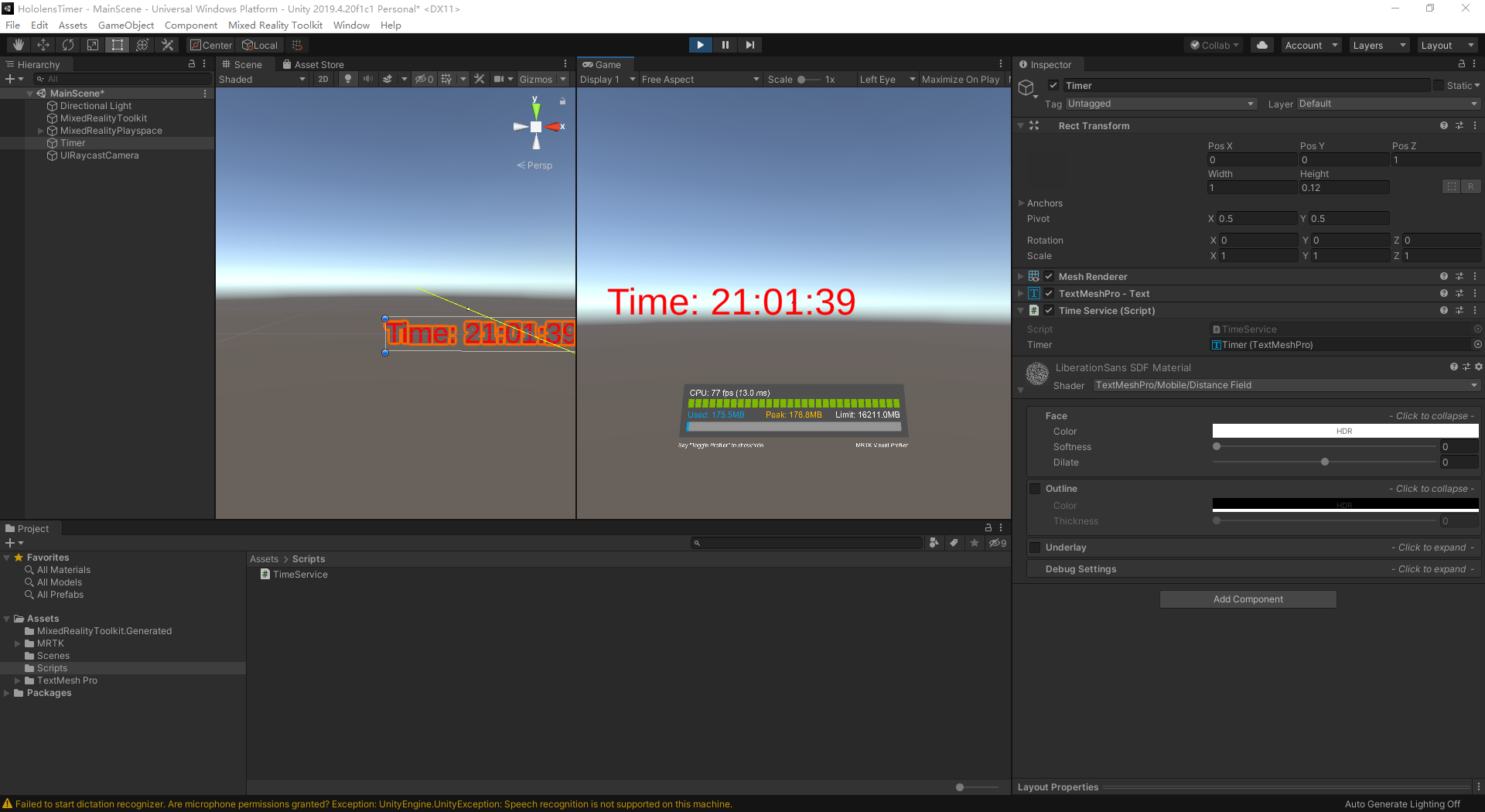
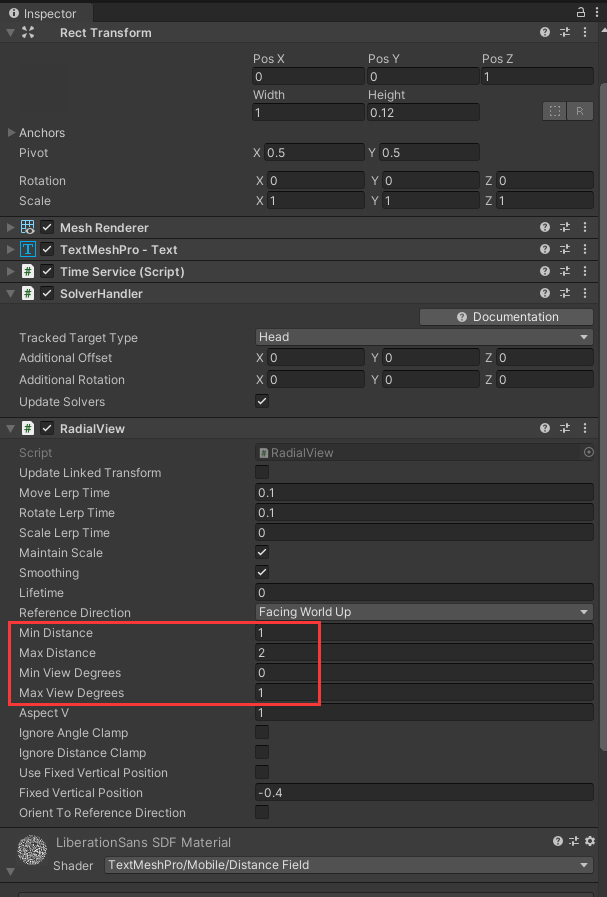
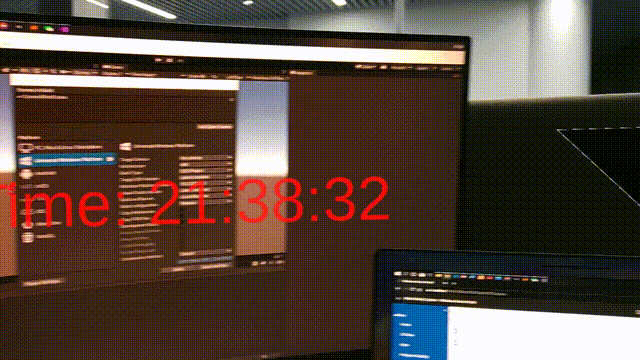















 5231
5231











 被折叠的 条评论
为什么被折叠?
被折叠的 条评论
为什么被折叠?










